Как работая в «1С» получить данные контрагентов из базы налоговой инспекции
 | Сегодня мы рассмотрим существующие обработки для «1С:Бухгалтерии 8», предназначенные для получения детальной информации о юридических и физических лицах, зарегистрированных в информационных базах налоговой инспекции Украины. Андрей КРУПЕНЯ, инженер-программист предприятия ООО «Ровнотеплоэнерго» |
Обработка «Получить
данные ГНАУ»
Данная обработка существует для двух платформ «1С:Предприятия» — 8.1 и 8.2. Их можно найти на сайте Инфостарт http://forum.infostart.ru/forum24/topic34912/ или в блоге http://zanoga.rv.ua/2012/07/blog-post.html. Она предназначена для получения детальной информации о юридических и физических лицах, зарегистрированных в информационных базах налоговой инспекции Украины.
Установить обработку несложно. Существует два способа. Первый — запустить базу «1С», нажать команду «Файл > Открыть», в появившемся окне найти файл обработки и открыть его. Второй способ — запустить базу «1С», зайти в меню «Сервис > Дополнительные отчеты и обработки > Дополнительные внешние обработки», в справочнике «Дополнительные внешние обработки» нажать кнопку добавить (рис. 1).
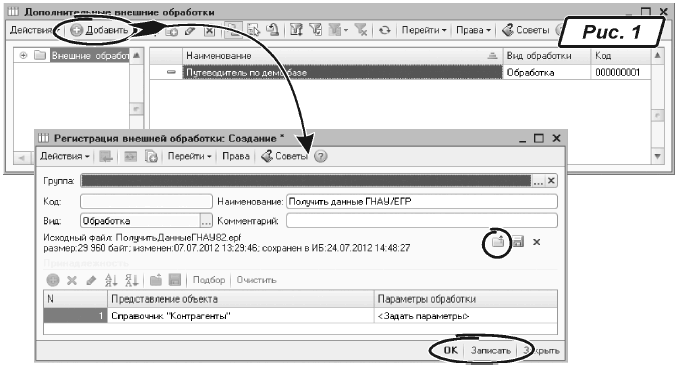
В окне «Регистрация внешней обработки» открыть внешнюю обработку и сохранить изменения (рис. 1). Обработка будет добавлена в справочник, вы сможете всегда найти ее там. Рассмотрим интерфейс обработки (рис. 2):
1 — основные закладки обработки. Первая — «Данні» — служит для внесения данных или поиска по заданным параметрам. Вторая — «Проксі» — нужна для настроек подключения обработки к Интернету.
2 — поле для отбора контрагентов по справочнику «Контрагенты» и проверки их по базе ГНАУ.
3 — выбор типа контрагента. Одно из обязательных полей заполнения, чтобы начать поиск информации по интересующему контрагенту.
4 — ввод кодов предприятия.
5 — поле для отображения информации по контрагенту. Они не являются обязательными для заполнения.
6 — выбор типа логического объединения параметров.
7 — ссылки на сайты контролирующих органов.
8 — начинает поиск информации по контрагенту.
9 — обновляет данные, если было заполнено поле 2 или нужно добавить информацию по контрагенту с параметрами в полях 3 и 4.
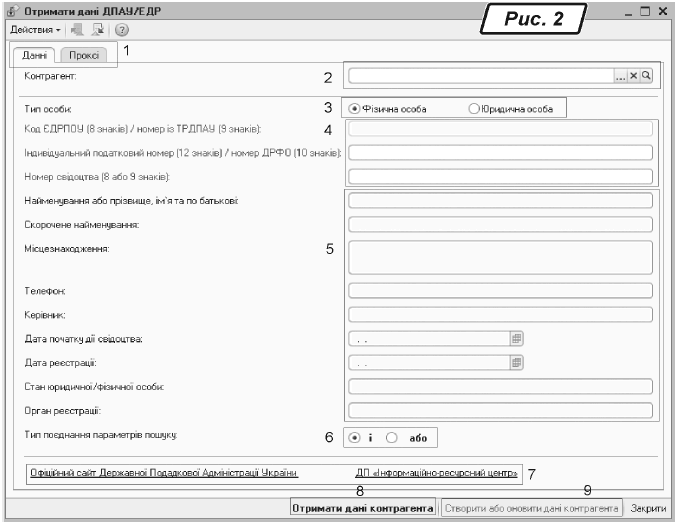
В закладке «Проксі» (рис. 3) нужно указать параметры подключения к Интернету (в том случае если у вас используется прокси-сервер). Эту информацию подскажет ваш сетевой администратор или интернет-провайдер.
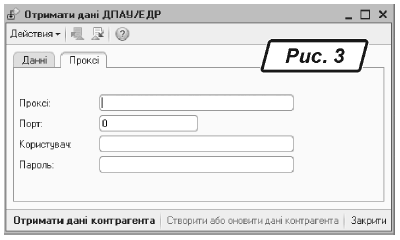
Кроме того, вы сами можете просмотреть, использует ли ваш браузер (Internet Explorer, Opera) подключение к Интернету через прокси-сервер. Для Internet Explorer это можно сделать следующим образом:
1. Запустите программу Internet Explorer.
2. В меню «Сервис» выберите «Свойства обозревателя» и вкладку «Подключения».
3. Щелкните кнопку «Настройка сети» (рис. 4).
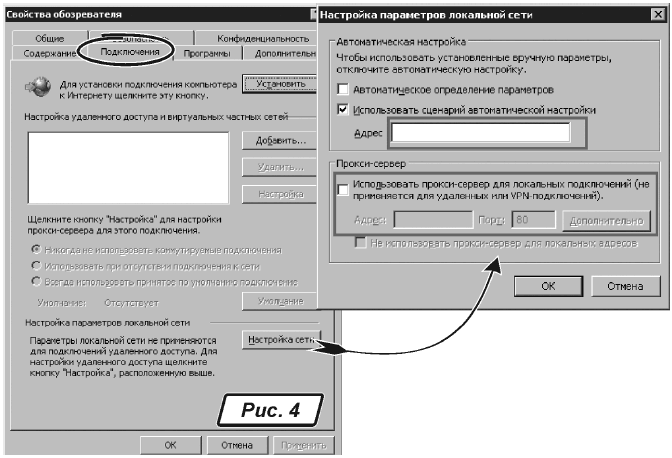
4. В появившемся диалоговом окне вы увидите поля с адресом прокси и порт (рис. 4) — они нужны для подключения, а пароль и логин будут такими же, какие вы используете для авторизации подключения. Если эти поля пусты, то в обработке во вкладке «Проксі» вы можете ничего не заполнять (рис. 3).
Для браузера Opera порядок действий будет несколько иным:
1. Откройте браузер и нажмите в верхнем меню «Инструменты», в выпадающем меню выберете пункт «Настройки».
2. Во вновь появившемся окне перейдите на закладку «Дополнительно».
3. В меню слева выберите пункт «Сеть» (рис. 5).
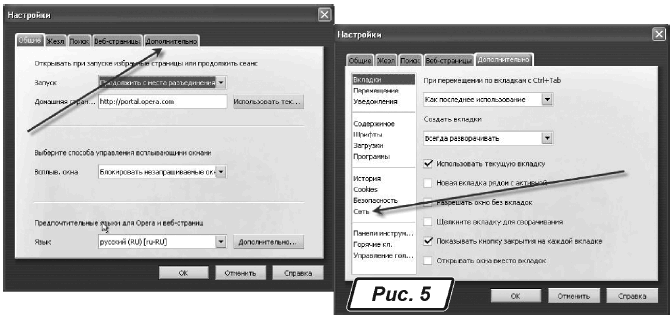
4. Затем нажмите кнопку «Прокси-серверы» (рис. 6) и во вновь появившемся окне найдите пункт, отмеченный на рис. 6 галочкой. На рис. 6 в поле «HTTP» (стрелка 1) будет указан адрес прокси-сервера и порта. Пароль и логин будут такие, как при авторизации интернет-подключения. Если эти поля пусты, то в обработке во вкладке «Проксі» вы можете ничего не заполнять.
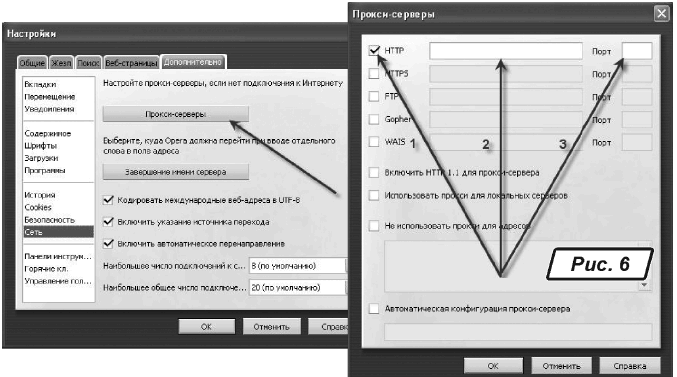
Разобравшись с настройками прокси-сервера, можно приступить к работе с обработкой.
Обработка «Проверка контрагентов через сайты ГНАУ»
Данную обработку можно скачать по ссылке http://zanoga.rv.ua/2012/07/blog-post.html. С помощью этой обработки вы сможете проверить контрагентов, которые занесены в справочник «Контрагенты». Выбрав контрагента из справочника и заполнив вкладку «Прокси» (рис. 7), вы можете проверить данные контрагента.
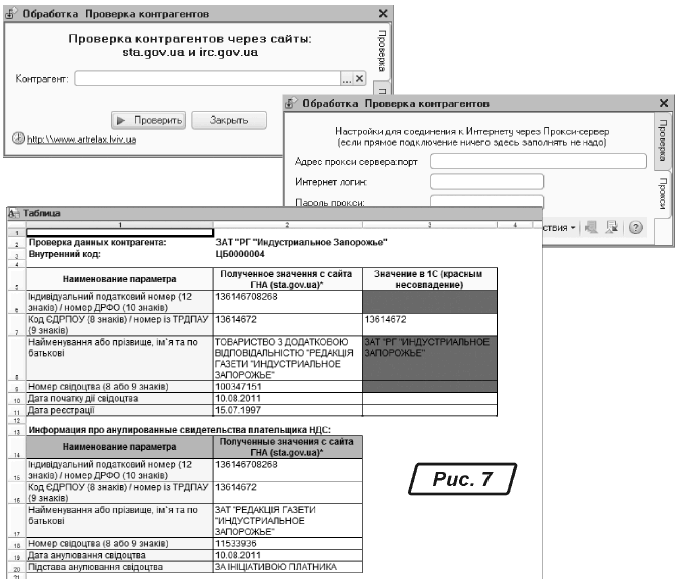
Заполнение вкладки «Прокси» аналогично предыдущей обработке, только порт нужно указывать не в отдельном поле, а через двоеточие и без всяких пропусков, например адрес прокси-сервера 192.168.1.1, порт — 3128, нужно указать так — 192.168.1.1:3128. Значения прокси-сервера можно сохранить, чтобы больше не повторять ввод. Для этого на закладке «Прокси» нажмите кнопку «Действия» вариант «Сохранить значения».
Результат проверки вы получите в печатной форме (рис. 7).
Если у вас возникнут вопросы по данным обработкам, пожалуйста, пишите на адрес ak.zanoga.blog@gmail.com.







